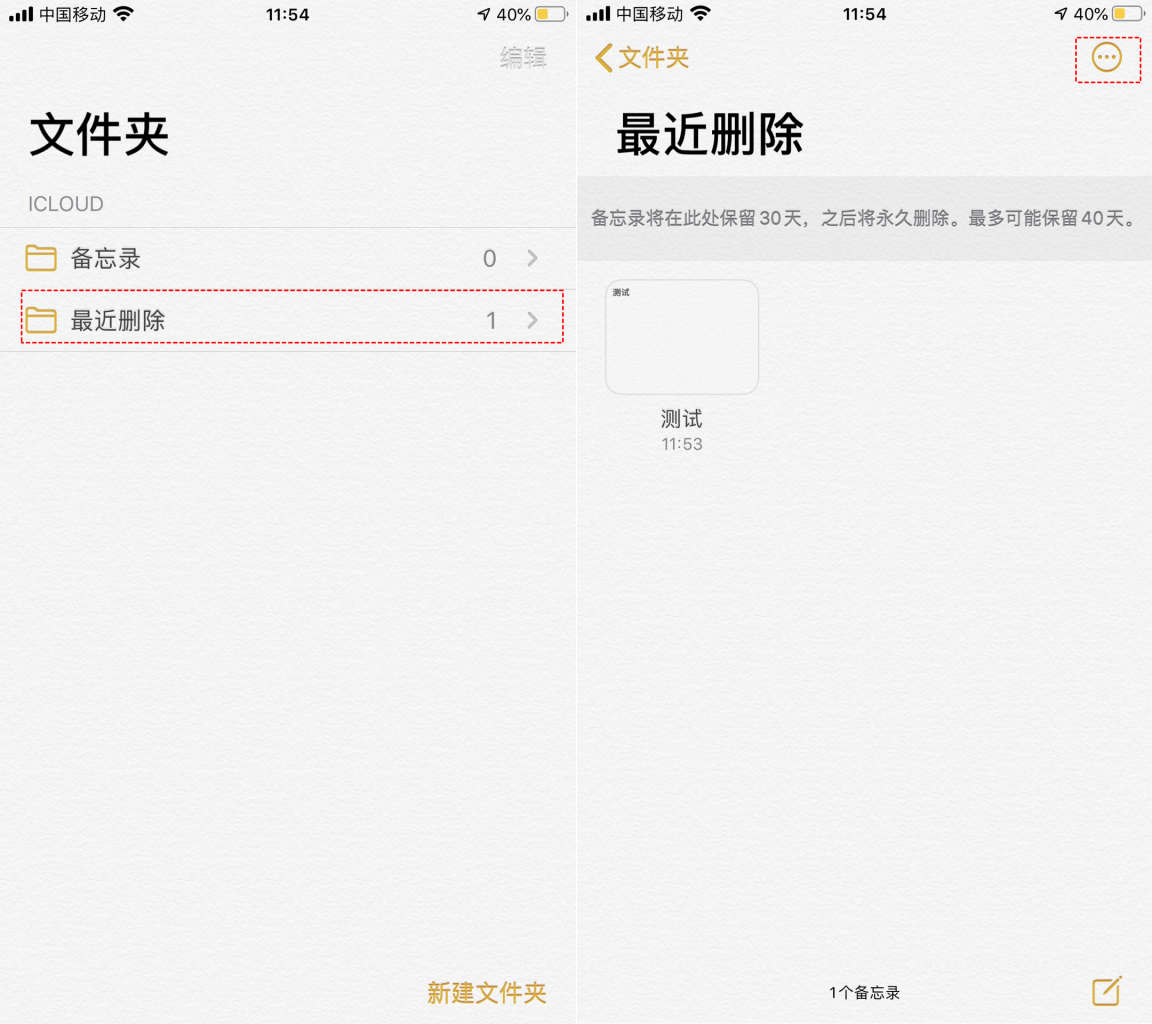如何彻底删除硬盘数据且不可恢复?(2种方法)
如何彻底清理我的硬盘?
“我的电脑上有两个硬盘,第二个硬盘中包含一些个人资料。现在我想卖掉它并再买一个更大的,所以我想彻底删除硬盘数据且不可恢复,这样就可以防止个人资料泄露了。我在网上查找了一些可用的方法,但不清楚这些方法是否可以彻底的删除数据。有什么彻底删除硬盘数据防止恢复的方法?任何帮助都将不胜感激!” 彻底删除硬盘数据且不可恢复的2种方法!
若您想防止个人资料在硬盘**、捐赠或丢弃后泄露,可以对硬盘进行擦除。擦除硬盘数据可以删除擦除硬盘上存储的所有数据。那我们该如何擦除硬盘数据防止数据恢复呢?本文为您提供了2种彻底删除硬盘数据且不可恢复的方法,方法如下:? 方法1. 通过命令提示符清理硬盘
首先,您可以使用Windows内置命令提示符来清理硬盘。操作步骤如下:
1. 在搜索框中输入“CMD”,右键单击“命令提示符”,选择“以管理员身份运行”,以打开命令提示符。
2. 在命令提示符窗口中,输入“diskpart”以启动Diskpart工具。然后依次输入以下命令:
list disk(列出计算机上的所有磁盘)
select disk n(n是指您要完全擦除的磁盘)
clean all(删除所选磁盘中的所有数据)

除了使用“clean”命令外,您还可以执行特殊格式命令“for**t f: /fs:NTFS /p:1”。此命令将F盘格式化为NTFS文件系统,并一次性将零写入驱动器,它可以防止大多数软件对硬盘进行数据恢复。

? 方法2. 通过专业的磁盘擦除工具
使用Diskpart擦除硬盘数据是一个比较不错的解决方案,但是一些用户不熟悉命令行,很容易擦除错误的磁盘,因此,大多数用户都希望使用更加简单便捷的工具进行擦除。
这里,我们将使用傲梅分区助手来擦除硬盘,您可以通过直观的界面,轻松地彻底删除硬盘数据且不可恢复。此外,它还提供了4种不同的方法来清理硬盘:“全部扇区写入0”,“扇区全部写入随机数”,“DOD 5220.22-M”和“Gut**nn”。

免费下载
Win 11/10/8.1/8/7/XP
注意:此方法将彻底清除数据,之后无法恢复,所以,请提前将重要的数据进行备份。
1. 在您电脑上安装并启动傲梅分区助手,右键单击要擦除的磁盘,然后选择“擦除硬盘”。

2. 在后续窗口中,您可以根据自己的实际需要,从4个选项中选择合适的擦除方式。然后点击“确定”。

3. 返回主界面,点击左上角的“提交”,开始擦除选中的硬盘。

完成后,所有数据均已成功从硬盘中清除。如果您想擦除固态硬盘且不损坏它,您可以使用傲梅分区助手中的“安全擦除固态硬盘”功能。

概括
以上就是有关如何彻底删除硬盘数据且不可恢复的全部内容了,傲梅分区助手除了擦除硬盘驱动器之外,它还提供许多其他出色的功能,例如,将硬盘克隆到新硬盘,检查硬盘错误,迁移系统到固态硬盘等等。
并且傲梅分区助手支持Windows 11/10/8/7等系统,若您是Windows Server用户也可以使用该软件来调整分区大小、合并未分配空间、擦除硬盘数据等,若您感兴趣的话,快来下载体验吧!
转载:感谢您阅览,转载请注明文章出处“来源从小爱孤峰知识网:一个分享知识和生活随笔记录的知识小站”。
链接:如何彻底删除硬盘数据且不可恢复?(2种方法)http://www.gufeng7.com/system/860.html
联系:如果侵犯了你的权益请来信告知我们删除。邮箱:119882116@qq.com